Вы просматриваете документацию Apigee Edge .
Перейти к документации Apigee X. info
Рекомендуется убедиться, что любой код Node.js, добавляемый в прокси-сервер, работает, прежде чем развёртывать его в Edge. В этой теме рассматриваются способы отладки и устранения неполадок прокси-серверов, включающих приложения Node.js, после их развёртывания.
Увеличение размера пула соединений для повышения производительности
Если вы заметили снижение производительности, возможно, проблему удастся решить, увеличив размер пула соединений Node.js по умолчанию с помощью maxSockets или полностью отключив пул сокетов . Дополнительную информацию и примеры кода см. в статье «Советы по производительности Node.js: пул сокетов» в сообществе Apigee.
Просмотр логов Node.js
Чтобы просмотреть информацию журнала о вашем приложении Node.js:
- На главной странице прокси-серверов API нажмите на прокси-сервер, который вы хотите просмотреть.
- На странице сводки выбранного прокси-сервера нажмите «Журналы Node.js» в правой части панели инструментов.
На странице «Журналы» можно выбрать временной диапазон для просмотра, как показано ниже. В журналах регистрируются вызовы HTTP-методов, успешные или неудачные вызовы, сообщения console.log и т. д. Введите строку поиска в поле поиска, чтобы отобразить все записи журнала, содержащие эту строку.
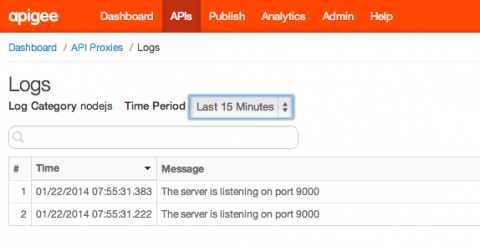
Использование инструмента трассировки
Инструмент трассировки полезен для общей отладки прокси-сервера. Подробную информацию об использовании инструмента трассировки см. в разделе «Использование инструмента трассировки» .
Печать вывода консоли
Вы можете встроить операторы console.log в свой код Node.js и просматривать вывод в инструменте трассировки. Например, следующий оператор выводит значение переменной config.user :
console.log('Logging in as %s', config.username);
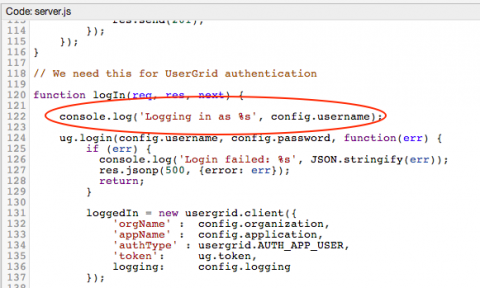
Чтобы просмотреть вывод сообщений console.log в инструменте трассировки, вызовите свой API в инструменте трассировки и нажмите «Вывод из всех транзакций», чтобы открыть панель вывода:
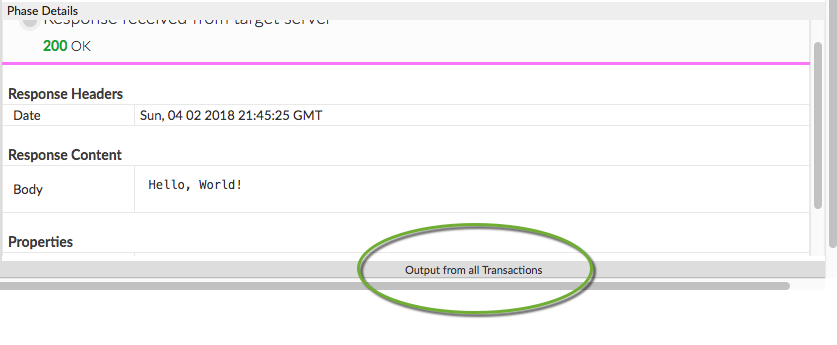
Предположим, вы выполнили следующий код...
var http = require('http'); console.log('node.js application starting...'); var svr = http.createServer(function(req, resp) { resp.end('Hello, World!'); }); svr.listen(9000, function() { console.log('Node HTTP server is listening'); });
... на панели появляются операторы консоли:
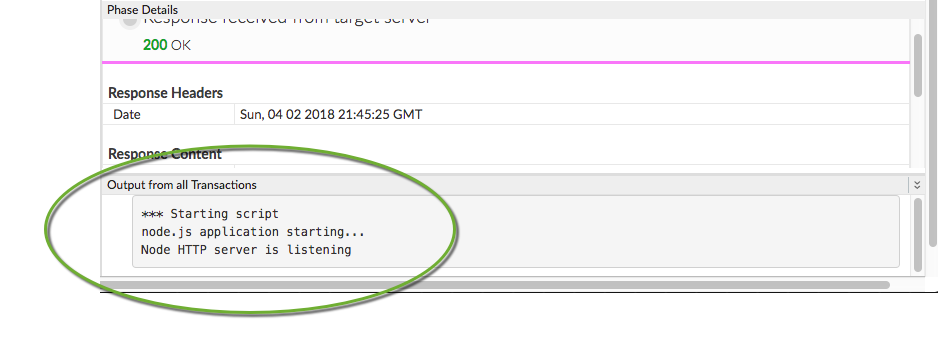
Настройка параметров тайм-аута цели Nginx
Если вы используете Nginx в качестве прокси-сервера и видите ошибки «Bad Gateway», попробуйте увеличить время ожидания прокси-сервера Nginx, как описано здесь:
Например:
proxy_connect_timeout 60; proxy_read_timeout 120;
Оптимальные настройки тайм-аута зависят от времени ответа сервера. Например, тайм-аут чтения в 45–60 секунд может быть оптимальным для обеспечения разумного буфера.
Настройка параметров тайм-аута цели Apigee
Вы также можете настроить значения тайм-аута Apigee по умолчанию в элементе HttpTargetConnection в TargetEndpoint. Значения по умолчанию:
connect.timeout.millis - 60 seconds io.timeout.millis - 120 seconds
<HTTPTargetConnection> <Properties> <Property name="connect.timeout.millis">5000</Property> <Property name="io.timeout.millis">5000</Property> </Properties> <URL>http://www.google.com</URL> </HTTPTargetConnection>
См. также Справочник свойств конечной точки .
Для получения дополнительной информации
Дополнительную информацию об отладке см. в разделах:
- Использование инструмента трассировки
- Использование показателей производительности
- Введение в устранение неполадок
- Аудиты: API, продукт и история организации
Следующие шаги
Информацию о поддержке модулей Node.js в Apigee Edge, включая информацию о поддержке HTTP/HTTPS, TLS и другие дополнительные темы, см. в разделе Общие сведения о поддержке модулей Node.js в Edge .

